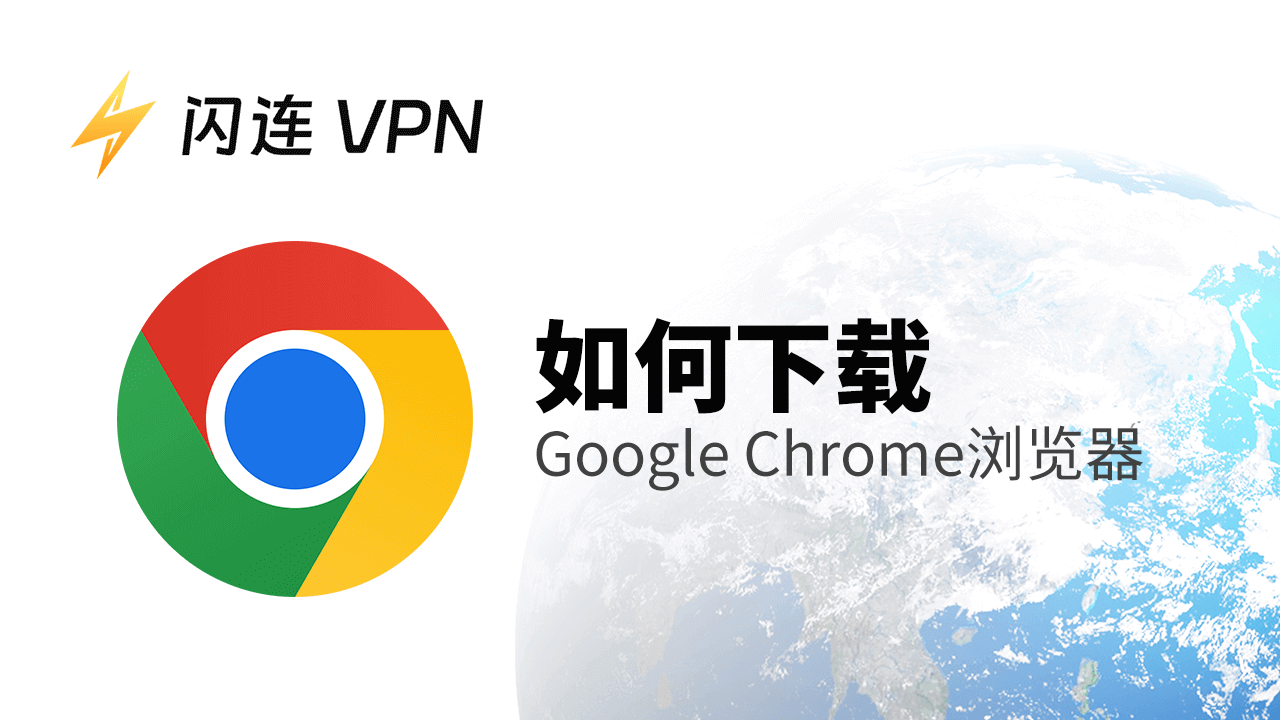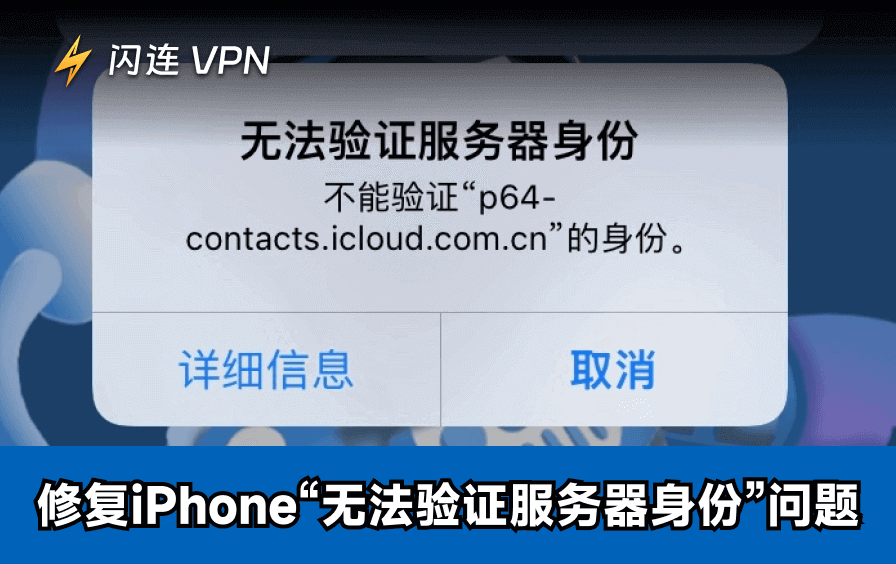本文主要介绍了如何为 Windows 10/11 PC、Mac、Android 或 iPhone/iPad 下载 Google Chrome 浏览器。还提供了一些帮助解决无法下载 Chrome 的方法。
如何在Windows 10/11 PC上下载Google Chrome浏览器
您可以从其官方网站轻松下载并安装 Google Chrome。请查看以下分步指南。
步骤 1. 在您的 PC 上打开 Microsoft Edge、Firefox 等网络浏览器。在浏览器中访问 Google Chrome 的官方网站。
步骤 2. 点击“下载 Chrome”按钮以立即下载 Chrome 的安装程序。
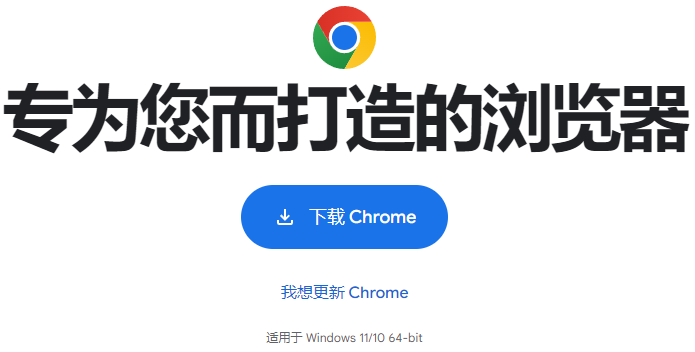
步骤 3. 下载后,点击 Chrome 右上角的下载图标,然后点击 ChromeSetup.exe 文件以启动 Chrome 安装程序。
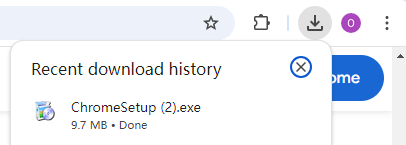
步骤 4. 按照提示在您的 Windows 10/11 PC 上安装 Google Chrome 浏览器。安装完成后,Chrome 将自动打开。
如何在Mac上下载Google Chrome浏览器
步骤 1. 仍然在您的 Mac 上打开 Safari 或 Firefox 等浏览器。前往 Google Chrome 的官方网站:https://www.google.com/chrome/。
步骤 2. 点击“下载 Chrome”按钮,将 Chrome 安装程序文件下载到您的 Mac。
步骤 3. 点击下载的 googlechrome.dmg 文件。在弹出窗口中找到 Chrome。将 Chrome 图标拖到应用程序文件夹中以在您的 Mac 上安装 Chrome。
提示:您还可以找到一些提供 Google Chrome 下载资源的第三方应用商店或网站。您可以找到可靠的资源来获取 Chrome。
如何在Android/iPhone上下载Chrome浏览器
方法 1. 从应用商店下载Chrome
要在您的移动设备上下载 Chrome,您可以使用设备上的应用商店。
在 Android 上,打开 Google Play 商店,搜索 Google Chrome,然后点击安装以一键下载和安装 Google Chrome。
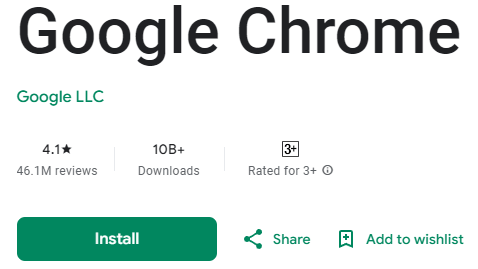
在 iPhone 或 iPad 上,打开 Apple 应用商店,找到 Google Chrome 应用,然后点击获取以立即下载 Chrome 浏览器。
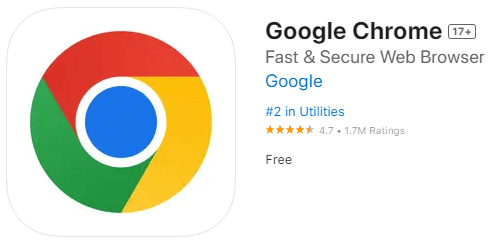
方法 2. 扫描二维码以获取移动设备的Chrome浏览器
步骤 1. 在您的计算机浏览器中访问 Google Chrome 官方网站(https://www.google.com/chrome/)。
步骤 2. 在右侧,您可以看到一个浮动的二维码图标。您可以使用手机扫描二维码以在手机上获取 Chrome。
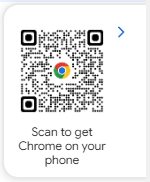
Chrome下载系统要求
- Windows 10 或更高版本。要在 Windows 上使用 Intel 处理器运行 Chrome,您需要 SSE3 功能的 Intel Pentium 4 处理器或更高版本。要在 Windows 上使用 ARM 处理器运行 Chrome,您需要 Windows 11 或更高版本。
- macOS 11 (Big Sur) 或更高版本。
- Android Oreo 或更高版本。
- iOS 16 或更高版本。
- 至少 2 GB 的 RAM 和 350 MB 的 PC 或 Mac 可用磁盘空间。
相关文章:如何在PC/Mac/移动设备上下载Firefox:完整指南
在您的地区无法打开或下载Google Chrome?
如果您无法在您的地区打开和使用 Google Chrome 浏览器,可能是因为 Chrome 在您所在地区受到限制。您需要一个 Chrome VPN 来绕过地理限制。
闪连VPN (LightningX VPN) 是广受欢迎的VPN服务,支持Windows、Mac、Android、iOS、电视、Linux、Chrome、Firefox和Edge等平台。该VPN在70多个国家/地区提供2000+个服务器,其中包含多个免费服务器。您只需单击一下即可连接或切换VPN服务器。
除了 Chrome,您还可以使用 LightningX VPN 访问和使用 YouTube、TikTok、Facebook、Twitter、Instagram、Telegram、Disney+、Netflix、HBO、Hulu、Steam、Discord、ChatGPT 等。使用此应用程序访问和下载您所在地区不可用的任何应用程序。
此 VPN 加密您的在线活动并保护您的隐私和在线安全。它超快、稳定、安全且可靠。
在您的计算机或移动设备上下载并安装闪连VPN (LightningX VPN),并使用它立即访问或下载 Google Chrome。

其他解决无法下载Chrome的方法
解决方案 1. 检查您的互联网连接
- 确保您的互联网连接稳定且正常工作。
- 重启您的路由器或调制解调器。
- 更换其他网络。
- 刷新 Chrome 下载页面并重试。
- 重启您的设备并重试。
解决方案 2. 确保系统兼容性
确保您的设备符合 Google Chrome 的系统要求。如果您的设备与 Chrome 不兼容,您可能无法下载它。如有需要,请将您的设备操作系统更新至更新版本。
解决方案 3. 为下载 Chrome 腾出存储空间
确保您的设备有足够的可用空间来安装 Chrome。必要时删除一些不必要的文件或应用。
解决方案 4. 暂时禁用防火墙或杀毒软件
有时您的防火墙或杀毒软件可能会阻止 Chrome 下载。暂时关闭防火墙或杀毒软件,然后重试下载浏览器。在成功安装 Chrome 后,请记得重新启用防火墙或杀毒软件以保护您的计算机安全。
解决方案 5. 尝试使用其他浏览器下载 Chrome
解决方案 6. 尝试离线安装 Chrome
Google 提供了一个离线安装程序,允许您在没有互联网连接的情况下安装 Chrome。
- 在另一台连接到互联网的计算机上,在浏览器中访问 https://support.google.com/chrome/answer/95346。
- 点击“如何安装 Chrome”下的 Windows。
- 在“离线安装 Chrome”部分下,点击备用 Chrome 安装程序链接。
- 在打开的页面上,点击“下载 Chrome”以下载 Chrome 离线安装程序。
- 将离线安装程序发送到您想要安装 Chrome 的另一台计算机。
- 打开文件并按照说明安装 Google 浏览器。
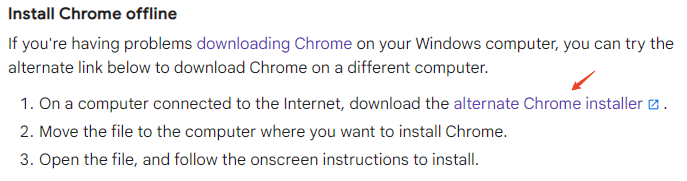
解决方案 7. 确保您已卸载旧版 Chrome
如果您的计算机上已安装 Google Chrome,您需要先卸载旧版本,然后再重新下载并安装。
相关阅读:如何修复Chrome频繁崩溃或卡死的问题:10种解决方案
下载Google Chrome浏览器 – 常见问题
1. 如何将 Chrome 设置为默认搜索引擎?
在 PC 上:
- 点击开始 > 设置 > 应用 > 默认应用。
- 找到“网络浏览器”部分。点击当前默认浏览器。
- 选择“Google Chrome”以将其设置为 PC 上的默认浏览器。
在 Mac 上:
- 点击 Apple > 系统设置 > 常规。
- 在“默认网络浏览器”部分下,点击下拉菜单并选择“Google Chrome”。
2. 如何将 Chrome 添加到 Windows 10/11 的任务栏?
- 在您的 PC 上启动 Google Chrome 浏览器。
- 右键点击任务栏上的 Google Chrome 图标,然后选择“固定到任务栏”。
3. 为什么在 Microsoft Store 中找不到 Google Chrome?
由于浏览器限制、分发偏好和应用商店限制,Microsoft Store 中可能没有 Google Chrome。如果您想下载 Google Chrome,可以访问其官方网站。